Win10安装Gogs保姆级教程
2023-12-22 06:30:12
什么是 Gogs?
Gogs 是一款极易搭建的自助 Git 服务。
开发目的
Gogs 的目标是打造一个最简单、最快速和最轻松的方式搭建自助 Git 服务。使用 Go 语言开发使得 Gogs 能够通过独立的二进制分发,并且支持 Go 语言支持的 所有平台,包括 Linux、Mac OS X、Windows 以及 ARM 平台。
环境要求
数据库(选择以下一项):
- MySQL:版本 >= 5.7
- PostgreSQL
- TiDB(实验性支持,使用 MySQL 协议连接)
- 或者 什么都不安装 直接使用 SQLite3
git(bash):
- 服务端和客户端均需版本 >= 1.8.3
- Windows 系统建议使用最新版
SSH 服务器:
- 如果您只使用 HTTP/HTTPS 的话请忽略此项
- 如果您选择在 Windows 系统使用内置 SSH 服务器,请确保添加 ssh-keygen 到您的 %PATH% 环境变量中
- 推荐 Windows 系统使用 Cygwin OpenSSH 或 Copssh
- Windows 系统 请确保 Bash 是默认的 Shell 程序,而不是 PowerShell
这是官方给出的配置,本文章使用配置如下:
- 数据库:使用SQLite3
- git:官网下载最新的即可
- ssh:windows下可以忽略,直接使用http或者https访问即可,同时使用命令提示符(CMD),而不是powershell
一、解压
首先确保我们安装了git,并且版本大于1.8.3。然后将gogs的压缩包解压出来,解压出来的文件夹如下
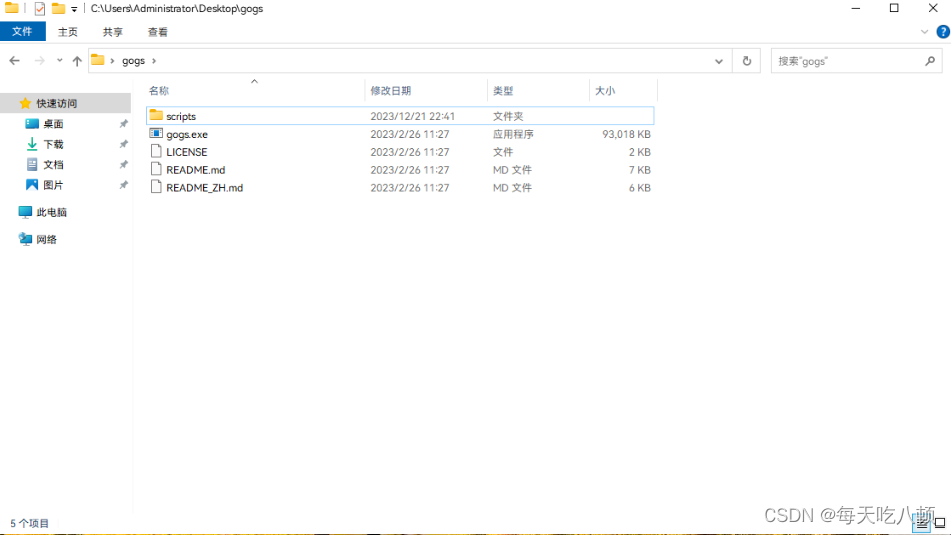
二、配置环境变量
-
我们打开此电脑,然后在此电脑上面按右键,然后点击属性菜单。如下图所示
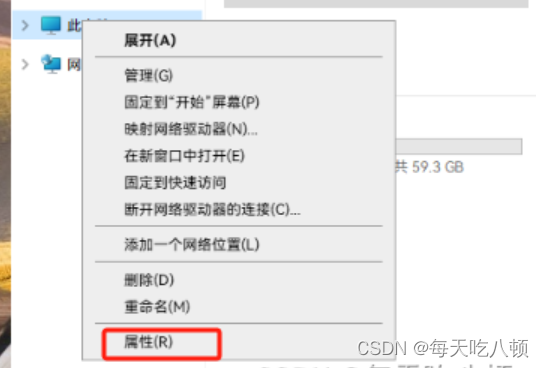
-
选择右侧的高级系统设置
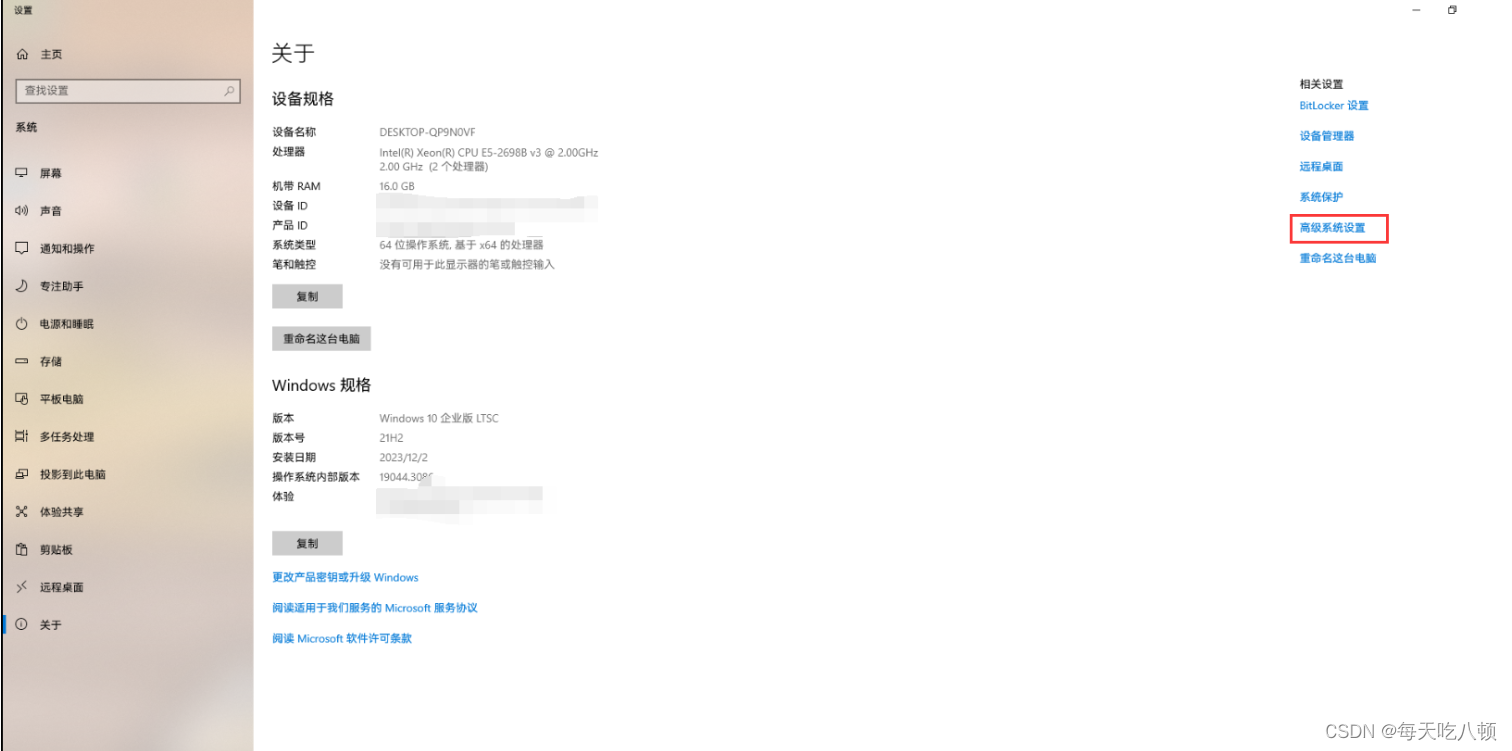
然后在高级这个菜单下面选择环境变量
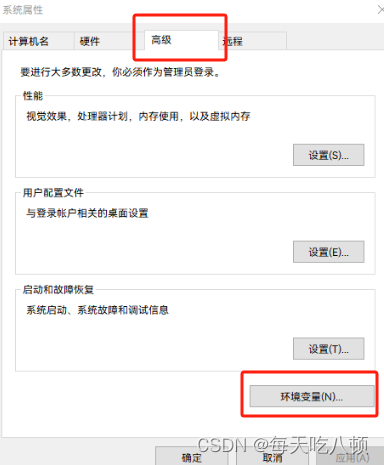
选择下面系统变量里面的Path变量,双击打开,别选成环境变量里面的Path了
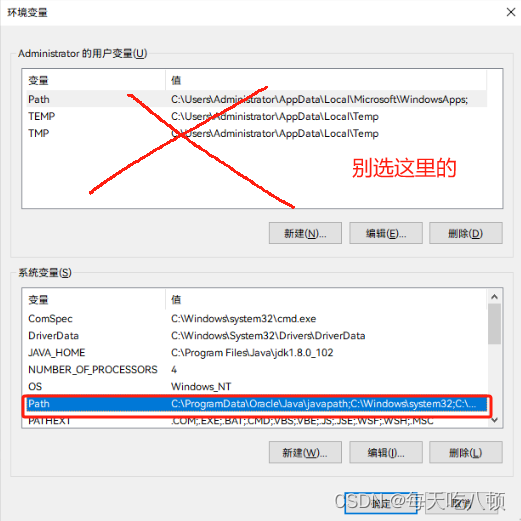
点击新建,把我们刚刚gogs目录输入进去
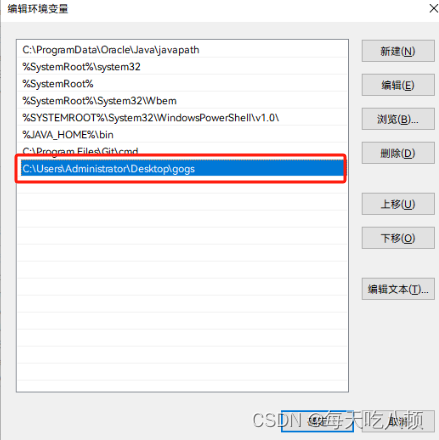
然后点击确定保存即可。
三、初始化Gogs
- 在gogs文件夹上面的地址栏输入cmd
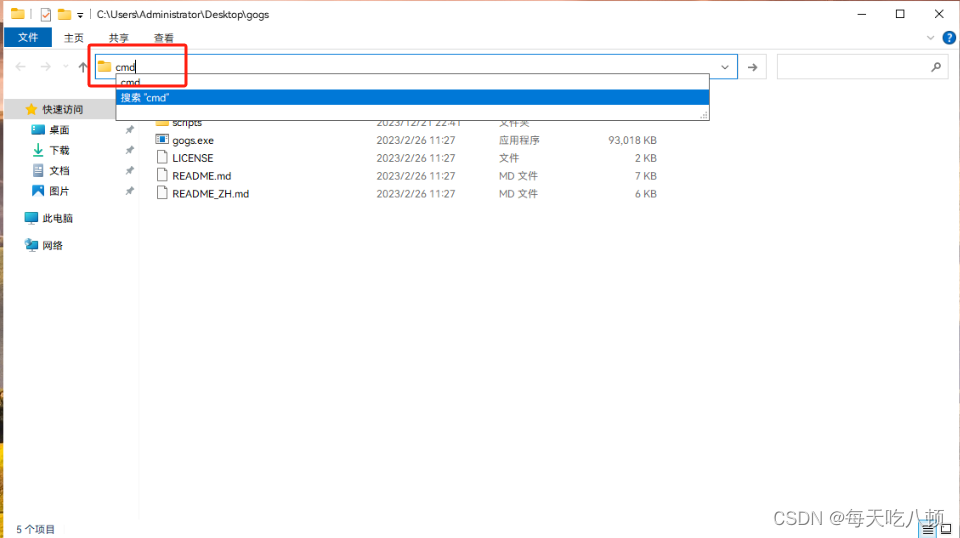
- 然后按回车,这时候会弹出来一个CMD界面,然后我们接着输入gogs web,然后我们能看到启动提示和启动的端口,如下图所示。
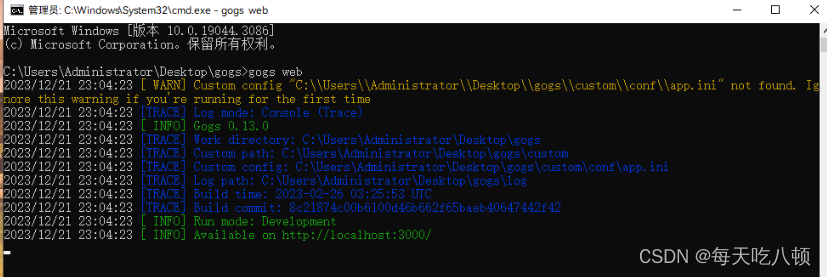
- 然后我们打开浏览器,输入http://localhost:3000即可访问
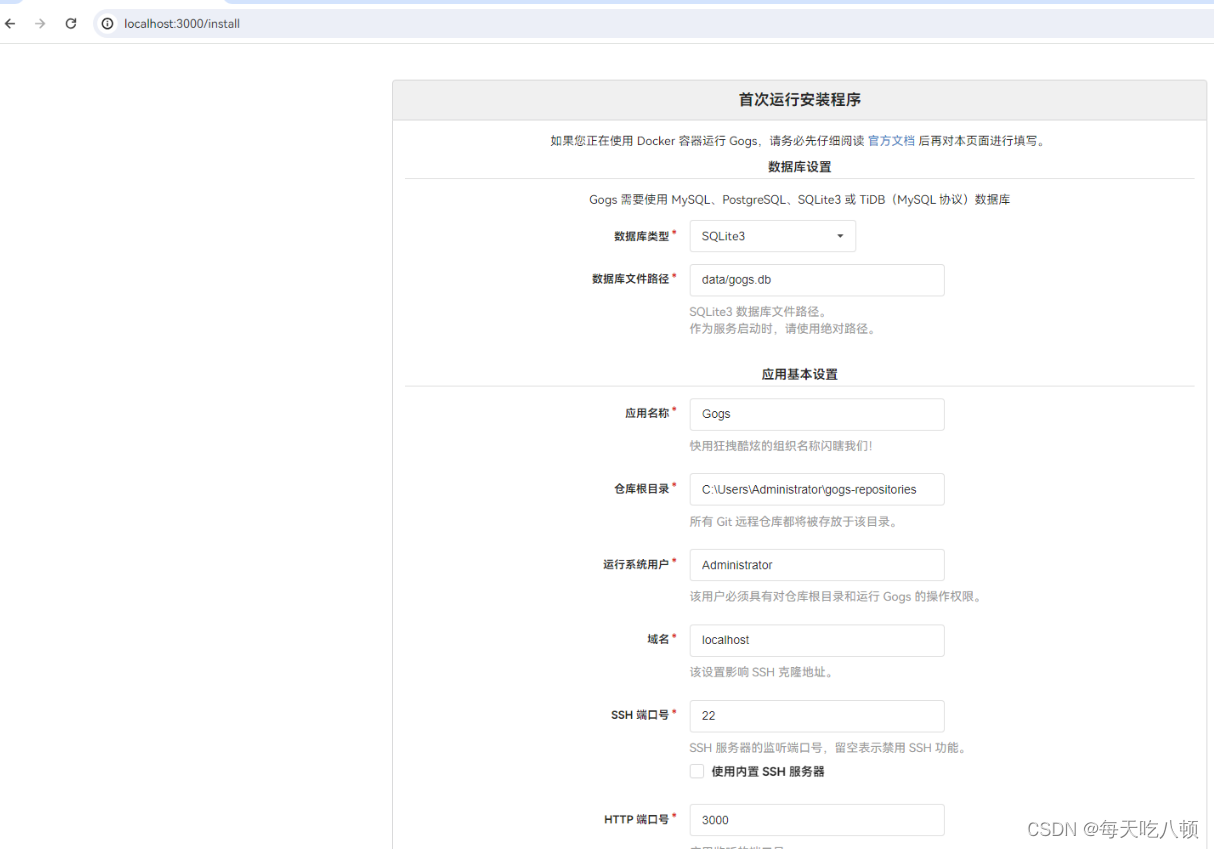
4.如果没有特殊需求,这些参数默认即可,可选设置可以按照我这样设置,启用离线模式和关闭验证码服务,以及开启登陆访问限制
- 离线模式是所有需要的资源都从本地获取,这个可以提高访问速度
- 禁用Gravatar这个仅使用用户上传的头像,也是加快访问速度的
- 启用登录限制是让没账号的人看不到仓库
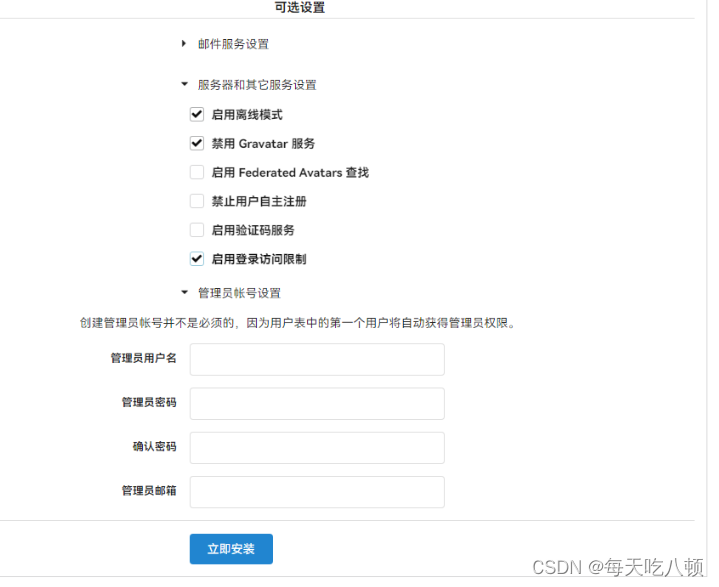
5.点击确定按钮后初始化完成,这时候就可以进入Gogs主页了。
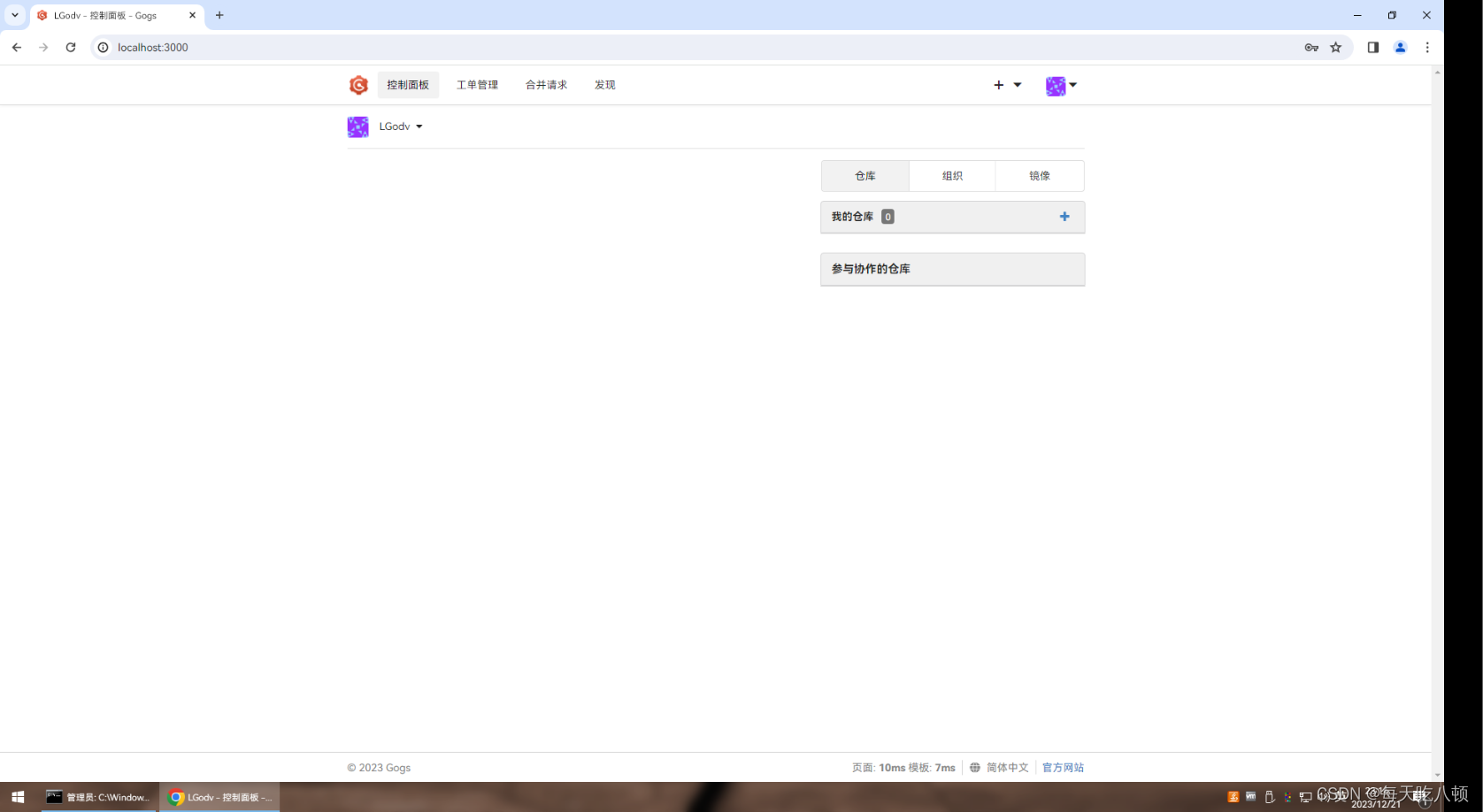
四、创建新仓库
- 我们点击我的仓库旁边这个加号就可以创建一个新的仓库
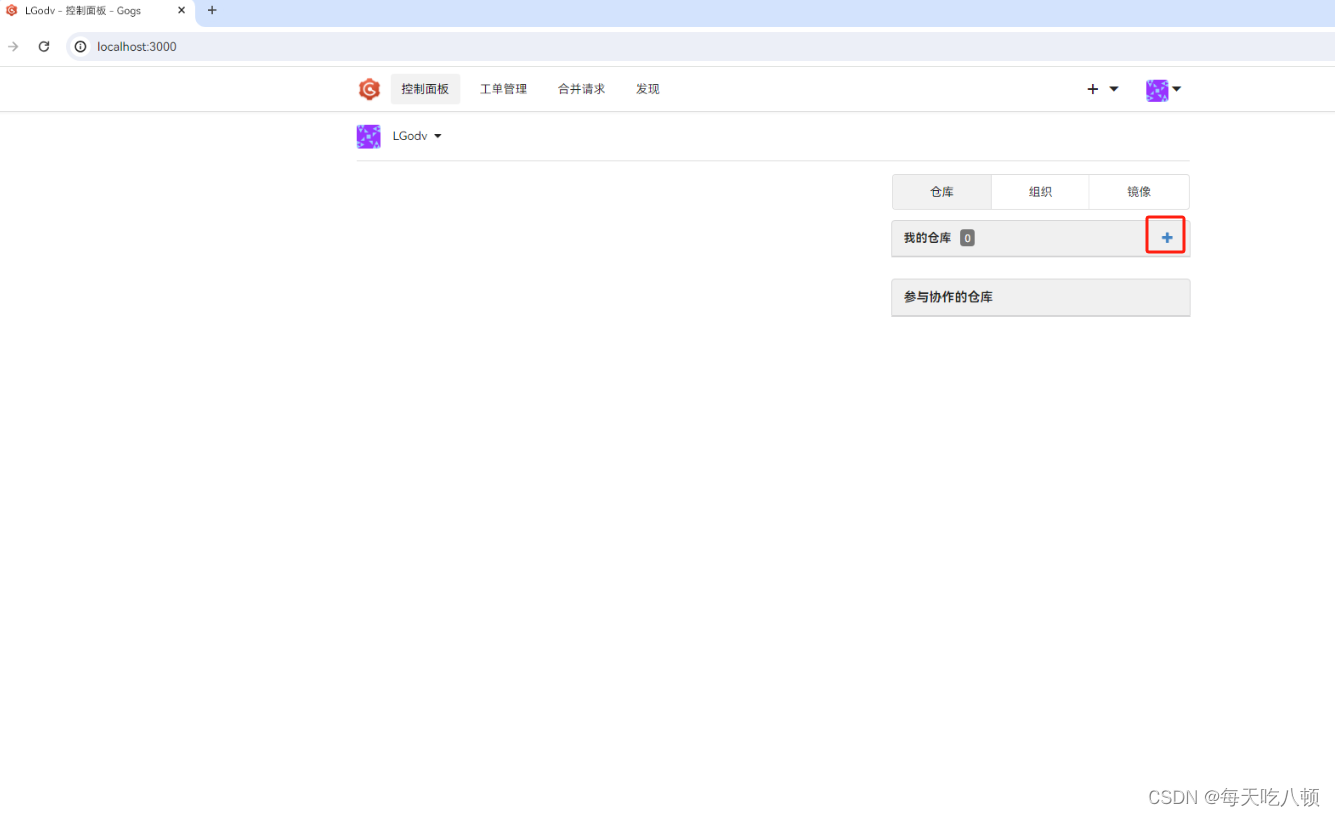
- 因为我们还没创建组织,所以拥有者选项中只有我们自己,其他的选项大家可以按照自己的要求选择,下面介绍一下选项有啥用
- 可见性:
该仓库为私有的:其他人在列表看不见,通过地址也不能访问
该仓库不会在列表视图中显示:其他人看不见,但是通过地址就可以访问到 - gitignore:这个是git提交时候忽略的文件模板,就是在gitignore文件里面定义的文件或者文件夹,在提交的地方会被忽略掉
- 授权许可:这个就是开源许可,一般不选或者选择第一个Apache License2.0
- 自述文档:这个应该是自带的.md文件,使用默认即可
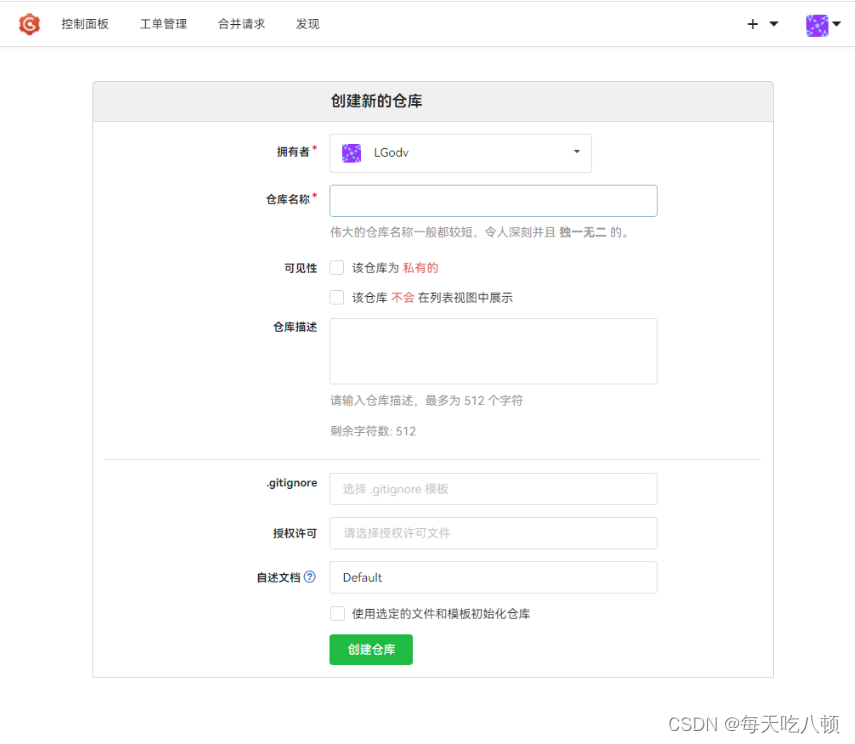
3.我们创建了一个新的仓库,名为test-file,这时候gogs会自动帮我们跳过去。我们能到看gogs给我们的提示如何创建一个新的仓库和推送新的仓库
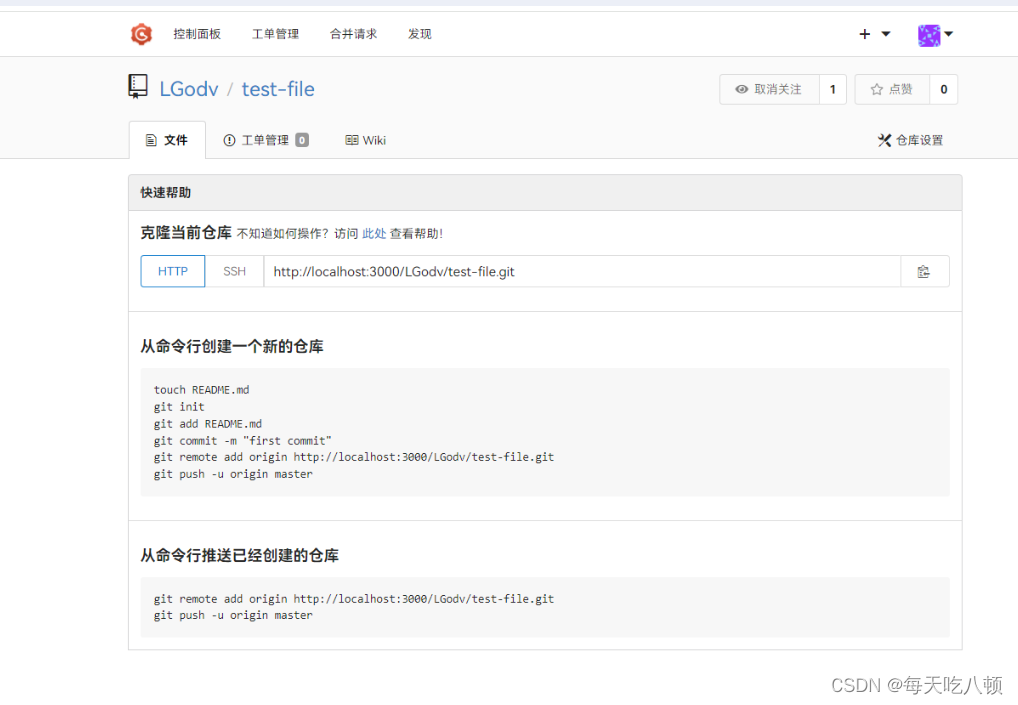
五、测试
- 我们在桌面或者任意文件夹右键,选择Open Git Bash here打开Bash窗口
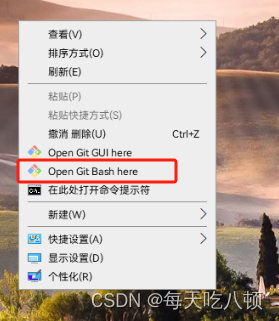
输入下面命令
git clone http://localhost:3000/LGodv/test-file.git
- 这时候如果我们是第一次打开的话,会弹出登录窗口让我们登录。我们只要输入刚刚设置好账号即可
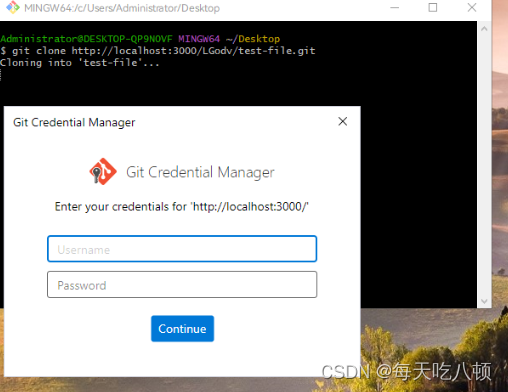
- 因为我们的仓库什么都没有,所以提示了警告,但是我们能看到桌面上已经有一个文件夹了,这时候就已经拉取成功了。
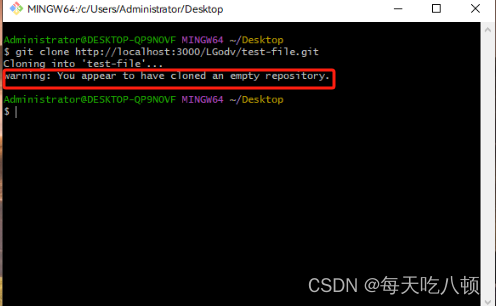
- 我们新建一个1.txt文件,测试推送有没有问题,输入cd test-file,test-file换成你的仓库文件夹
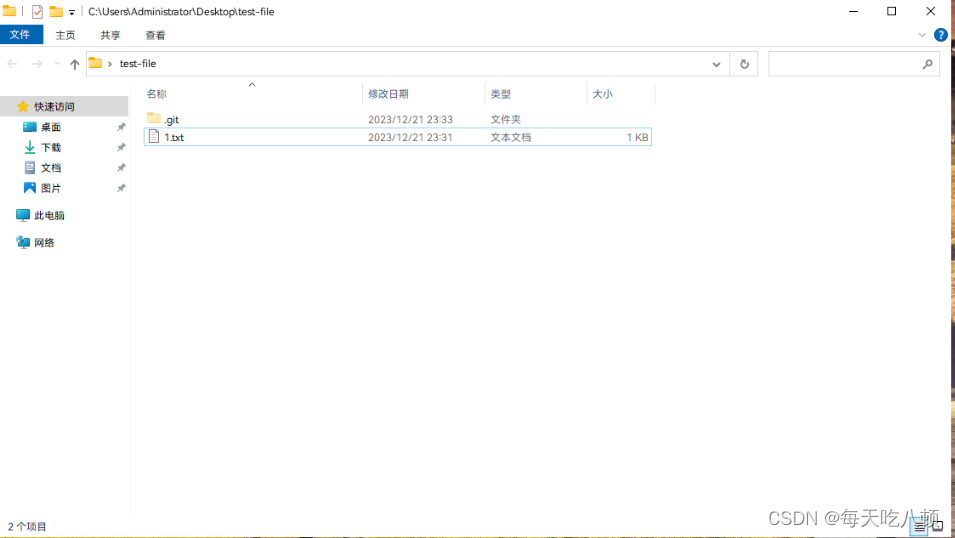
- 我们进入后,通过ls可以看到目录下有我们新增的文件
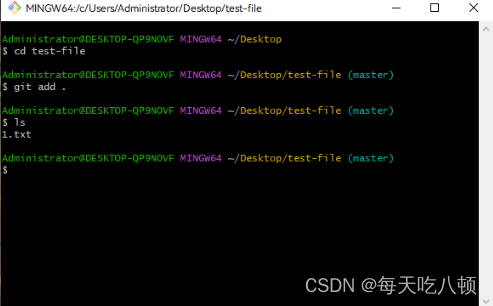
- 输入下面命令将文件加入到暂存区,别忘了后面的点
git add .
- 然后我们在输入下面命令提交文件
git commit -m "第一次提交的描述信息"
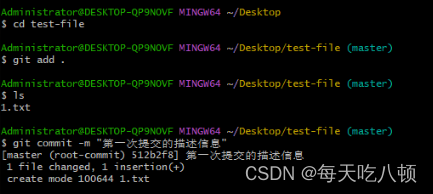
8. 随后将我们的提交push上去,提示下面的master->master就可以了
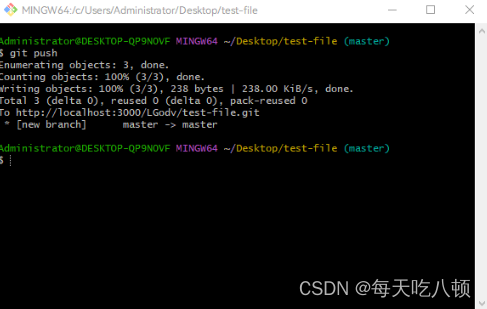
9. 下面能看到已经有一次提交
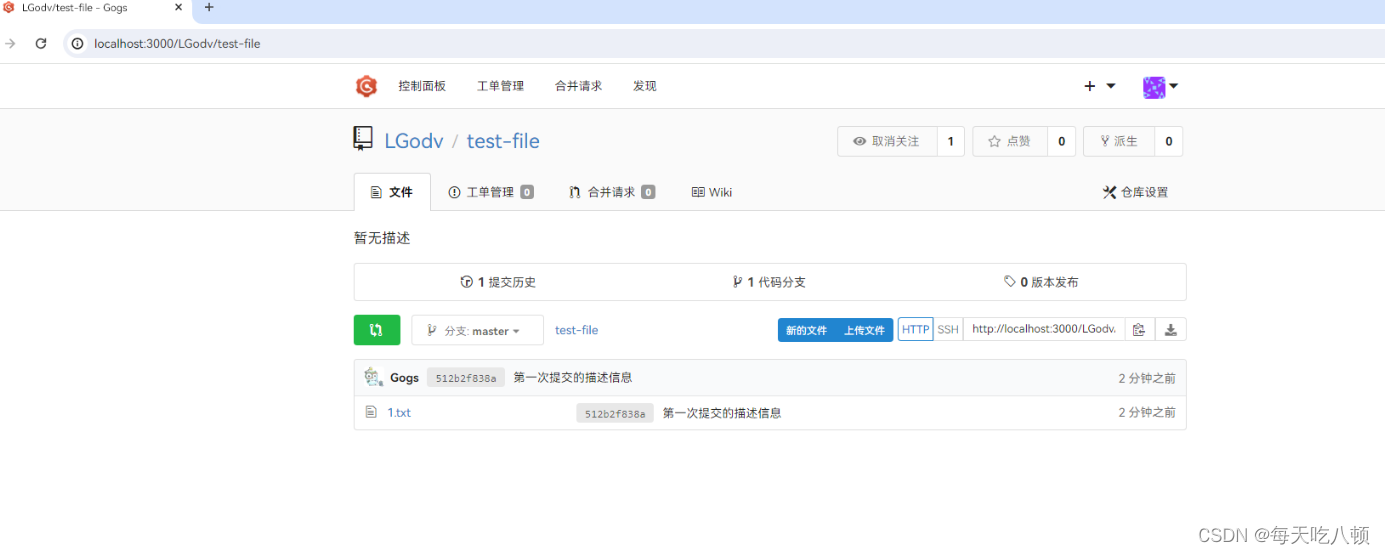
自此,Win10安装Gogs教程已经圆满结束,有什么问题可以评论区提出来。
非常感谢你阅读这篇技术文章!希望你的大脑没有被我搞得一团糟。😜
如果你有任何问题或者需要帮助,就像我们在评论区等待你的大招!如果你有任何建议或者反馈,就像我们在评论区等待你的狂欢!因为,你是我们的狂热粉丝,没有你,我们就不会像现在这样出色。😍
再次感谢你的阅读和支持!希望你在探索技术的旅程中充满乐趣,不断发现新的大陆!🚀👩?💻👨?💻
文章来源:https://blog.csdn.net/qq_15752347/article/details/135142013
本文来自互联网用户投稿,该文观点仅代表作者本人,不代表本站立场。本站仅提供信息存储空间服务,不拥有所有权,不承担相关法律责任。 如若内容造成侵权/违法违规/事实不符,请联系我的编程经验分享网邮箱:veading@qq.com进行投诉反馈,一经查实,立即删除!
本文来自互联网用户投稿,该文观点仅代表作者本人,不代表本站立场。本站仅提供信息存储空间服务,不拥有所有权,不承担相关法律责任。 如若内容造成侵权/违法违规/事实不符,请联系我的编程经验分享网邮箱:veading@qq.com进行投诉反馈,一经查实,立即删除!